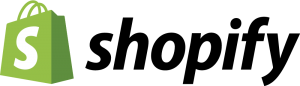Vous savez déjà que Shopify est une excellente plate-forme pour le commerce électronique. Mais à quel point êtes-vous efficace avec vos tâches quotidiennes à l’intérieur de la plate-forme? Êtes-vous encore un utilisateur pointez-et-cliquez basique consacrant des heures à travailler dans l’interface d’administration Shopify?
Une chose que chaque utilisateur Shopify devrait savoir, c’est que les développeurs de la plate-forme ont inclus un certain nombre d’outils dans le logiciel afin de rationaliser les tâches quotidiennes. Ils veulent que les utilisateurs apprécient les avantages de Shopify sans avoir à y passer trop de temps inutilement. C’est bien. Vous voulez passer du temps à interagir avec vos clients, pas à vous soucier de l’administration de back-office.
Vous trouverez ci-dessous trois outils intégrés à votre disposition. Si vous pouvez apprendre à les utiliser, vous pourrez rationaliser considérablement l’expérience Shopify.
1. Raccourcis clavier
Tout logiciel informatique à utiliser peut être contrôlé avec des raccourcis clavier. Considérez ceci : tout ce qui se trouvait sur les ordinateurs devait être fait avec le clavier avant l’introduction de l’interface utilisateur graphique (GUI) et son homologue de la souris. La souris a été ajoutée pour rendre l’utilisation de l’ordinateur plus facile pour les personnes qui n’avaient pas de formation formelle, mais elle a également introduit une certaine inefficacité qui est revenue pour nous hanter.
Shopify utilise des raccourcis clavier pour les fonctions de base comme « copier », « coller » et « trouver ». Si vous connaissez déjà ces raccourcis dans votre autre logiciel, vous devriez également les utiliser dans Shopify. Il existe également des raccourcis clavier supplémentaires pour des dizaines de tâches administratives. Vous pouvez trouver une liste complète dans la documentation Shopify, mais les exemples incluent la navigation vers votre profil, l’ajout de produits et de clients, directement sur vos produits, etc.
2. Édition en vrac
Shopify dispose de fonctionnalités intégrées pour éditer vos produits en vrac. Un de vos fournisseurs a-t-il modifié les spécifications ou les descriptions d’un certain nombre de produits que vous achetez? L’édition en vrac vous permet de les modifier tous en même temps que d’avoir à travers chacun individuellement. Naviguez simplement vers Admin> Produits. Là, vous verrez la liste complète de vos produits actuels avec des cases à cocher à côté de chacun. En haut, vous devriez voir le menu déroulant « Actions en vrac ».
Sélectionnez les produits que vous souhaitez modifier et choisissez l’option appropriée dans le menu déroulant. Vous pouvez choisir les produits un par un, selon la gamme, ou en sélectionnant tout sur une seule page ou, dans le cas de plus de 50 produits, tous à la fois.
3. Planification de votre publication
Vous ne devez pas créer de nouveaux messages, produits, pages, etc. au moment même où vous souhaitez les publier. Vous pouvez les créer à l’avance, puis les programmer pour être publié ultérieurement. Le processus est identique quel que soit le type de contenu que vous créez. Plutôt que de cliquer sur le bouton « Publier », accédez à la section Visibilité et cliquez sur le bouton ressemblant à un calendrier. À partir de là, vous pouvez établir votre date ou votre date d’édition au besoin.